Avaliar este artigo :
Este artigo foi útil para si ?
Sim
Não
Vous avez noté 0 étoile(s)
Sommaire
Procédure
A LWS oferece-lhe 3 plugins premium da Elegant Themes (Divi, Bloom e Monarch). Estes são actualizados regularmente. Uma vez cliente da LWS, terá acesso gratuito a estes plugins escolhendo a distribuição 'Divi Builder' ao instalar o Wordpress CMS com o nosso Auto-Installer.
Se tiver um pacote cPanel ou se já tiver instalado o Wordpress com esta distribuição, mas não tiver acesso a todos os temas ou actualizações, informe-nos fornecendo-nos os dados de acesso à área de administração do seu site Wordpress para que um técnico possa atualizar a licença.
Nota: terá de subscrever uma licença Elegant Themes para beneficiar do suporte. A LWS não fornece suporte para estes produtos.
O módulo Blog apresenta mensagens utilizando o layout de mensagens padrão do Extra. Pode utilizar vários módulos de feed de blogue num único layout para criar listas de conteúdo verdadeiramente únicas.
Antes de poder adicionar um módulo de blogue à sua página, terá primeiro de mudar para o Divi Builder. Depois que o tema Extra for instalado no seu site, você verá um botão Usar Divi Builder acima do editor de postagens sempre que criar uma nova página. Clique neste botão para ativar o Divi Builder, dando-lhe acesso a todos os seus módulos. Em seguida, clique no botão Usar Visual Builder para iniciar o construtor no modo visual. Também pode clicar no botão Utilizar Visual Bu ilder enquanto navega no seu sítio Web na parte da frente, se tiver sessão iniciada no seu painel de controlo do WordPress.

Depois de entrar no Visual Builder, pode clicar no botão + cinzento para adicionar um novo módulo à sua página. Os novos módulos só podem ser adicionados dentro de linhas. Se estiver a iniciar uma nova página, não se esqueça de adicionar primeiro uma linha à sua página.
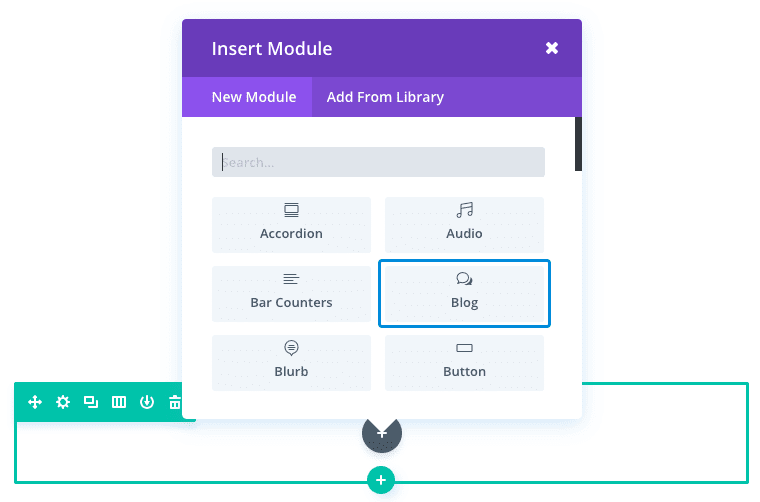
Localize o módulo do blogue na lista de módulos e clique nele para o adicionar à sua página. A lista de módulos é pesquisável, o que significa que também pode escrever a palavra "blog" e clicar no botão Enter para encontrar e adicionar automaticamente o módulo de blog ! Depois de o módulo ter sido adicionado, ser-lhe-á apresentada uma lista de opções para o módulo. Estas opções estão divididas em três grupos principais: Conteúdo, Estilo e Avançado.
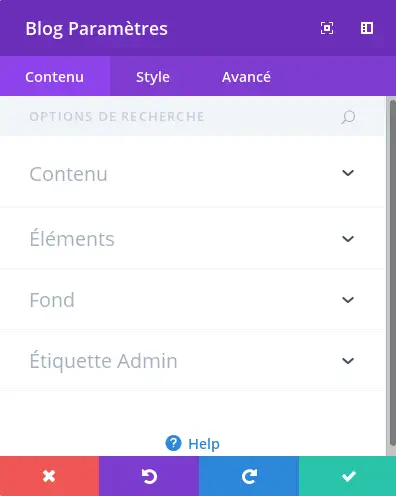
Número de mensagens
Defina o número de mensagens a apresentar por página quando a paginação está activada.
Incluir categorias
Seleccione as categorias a partir das quais este módulo deve apresentar mensagens.
Formato da data
Formato de apresentação da data. Este deve ser especificado utilizando uma cadeia de formato PHP date().
Conteúdo
Escolha se é apresentado o conteúdo completo das mensagens ou o extrato da mensagem.
Mostrar imagem principal
Mostrar a imagem da publicação em destaque.
Mostrar o botão Ler mais
Mostrar o botão Ler mais após o extrato da mensagem.
Mostrar autor
Incluir o autor na informação post-meta de cada publicação.
Mostrar data
Incluir a data na informação post-meta de cada mensagem.
Mostrar categorias
Para incluir categorias na informação post-meta de cada publicação.
Mostrar paginação
Isto permite-lhe ativar/desativar a paginação.
Mostrar número de comentários
Incluir o número de comentários nas informações post-meta de cada mensagem.
Cor e imagem de fundo
Pode escolher uma cor de fundo ou uma imagem para o seu módulo de texto.
Etiqueta do administrador
Esta opção irá alterar a etiqueta do módulo no construtor para facilitar a sua identificação.
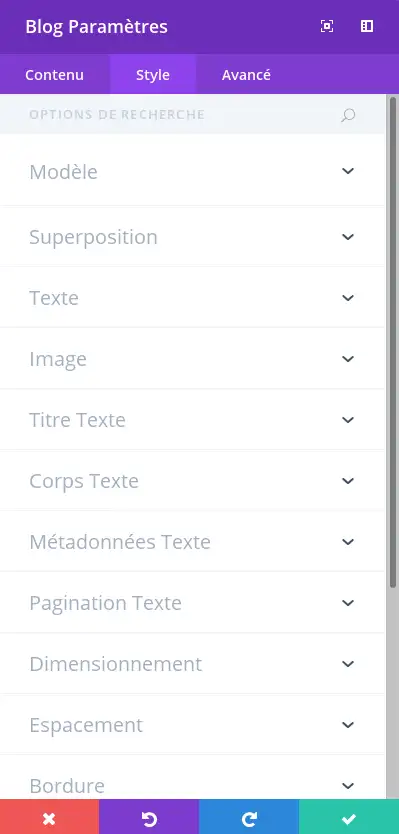
Aqui pode alterar o estilo e/ou a posição do seu texto ou do texto do cabeçalho como desejar, escolhendo a cor do texto, a orientação, o tipo de letra, o tamanho do tipo de letra, o espaçamento entre letras e a altura da linha.
Também pode designar uma imagem, uma sobreposição de imagem, uma animação, um estilo de margem, definir uma largura máxima para o seu módulo e adicionar uma margem ou preenchimento personalizados.
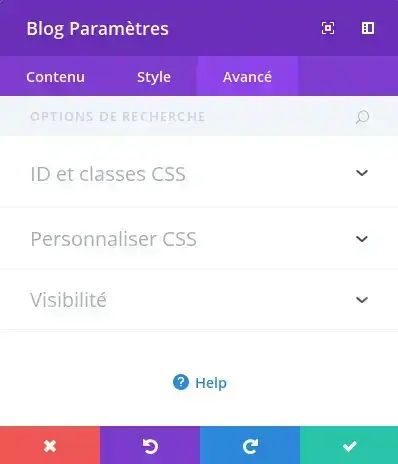
Utilize as opções avançadas para atribuir ao seu módulo de blogue IDs e classes CSS personalizadas. Adicione CSS personalizadas para um estilo avançado e especifique a visibilidade do módulo em determinados dispositivos.
Nenhum tema centrado em blogues estaria completo sem um simples feed de blogue padrão. Se está à procura de uma forma divertida de criar um feed clássico, então o módulo Blog é tudo o que precisa!
Vemo-nos em breve para um novo tutorial ;)
Criar uma loja virtual com o Extra
> Consulte a nossa secção de ajuda do tema Extra
Avaliar este artigo :
Este artigo foi útil para si ?
Sim
Não
2mn leitura
Como é que instalo o tema Extra?
4mn leitura
Primeiro passo com o tema Extra
3mn leitura
Opções extra do tema
4mn leitura
Utilizar os modelos de página no tema Extra